您好,登录后才能下订单哦!
密码登录
登录注册
点击 登录注册 即表示同意《亿速云用户服务条款》
本文小编为大家详细介绍“win10系统如何连接投影机”,内容详细,步骤清晰,细节处理妥当,希望这篇“win10系统如何连接投影机”文章能帮助大家解决疑惑,下面跟着小编的思路慢慢深入,一起来学习新知识吧。
1、将投影仪的vga线插入电脑的vga接口中,如图所示:

2、然后按组合键win+i打开设置窗口,然后点击打开系统,如图所示:
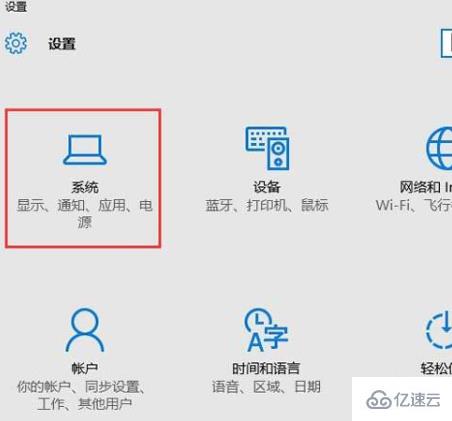
3、在系统设置的显示选项卡中,我们在右侧找到高级显示设置并将其打开,如图所示:
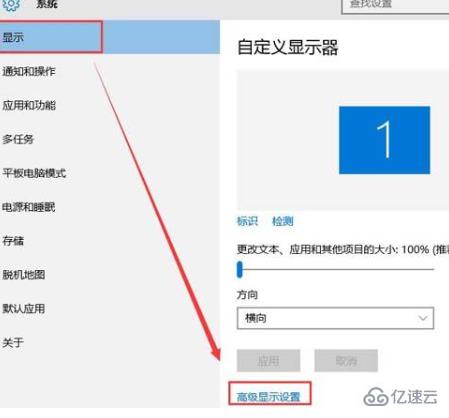
4、接着在高级显示设置窗口中点击文本和其他项目大小调整的高级选项,如图所示:
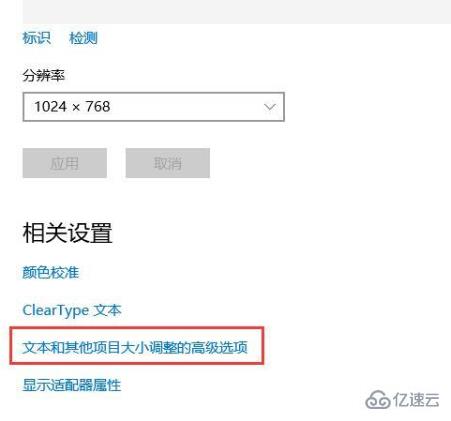
5、最后在显示窗口中,点击左侧的投影第二屏幕,在屏幕右侧会出现投影的相关设置,如图所示:
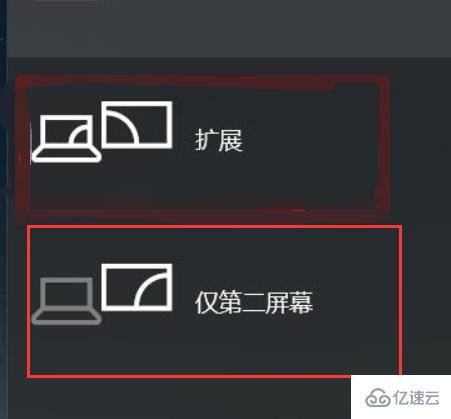
如果投影仪使用完毕,拔出vga接口,再按照上述步骤重新设置,选择仅电脑屏幕即可恢复正常设置。
读到这里,这篇“win10系统如何连接投影机”文章已经介绍完毕,想要掌握这篇文章的知识点还需要大家自己动手实践使用过才能领会,如果想了解更多相关内容的文章,欢迎关注亿速云行业资讯频道。
免责声明:本站发布的内容(图片、视频和文字)以原创、转载和分享为主,文章观点不代表本网站立场,如果涉及侵权请联系站长邮箱:is@yisu.com进行举报,并提供相关证据,一经查实,将立刻删除涉嫌侵权内容。